如何在 Instagram 上更改个人资料图片
已发表: 2022-11-25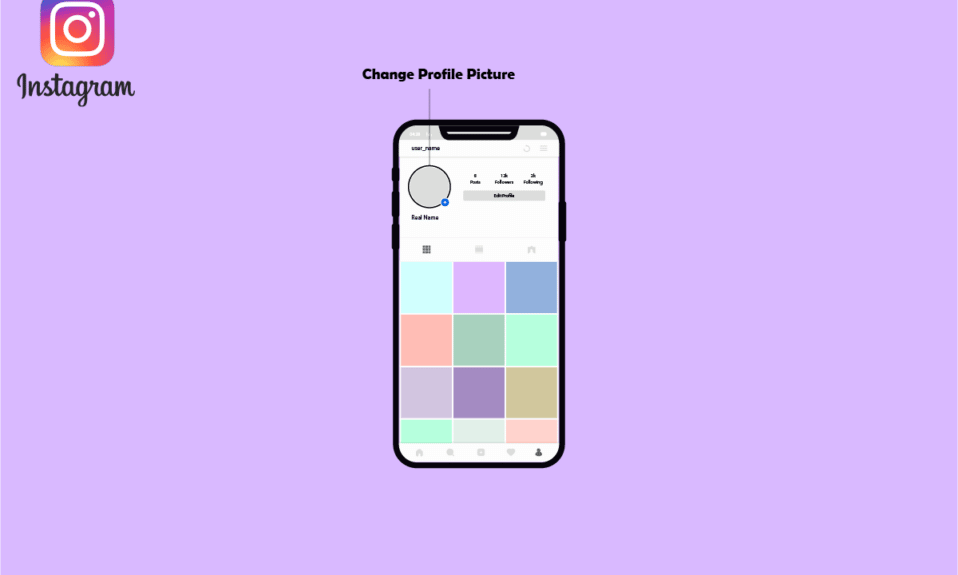
当有人访问您的 Instagram 个人资料时,他们首先看到的是您的个人资料照片。 许多人的第一印象都是基于图像,因此拥有一张漂亮的照片至关重要。 如果您认为现有的不够好,是时候换掉它了。 您的 Instagram 个人资料图片如何变化? 如果您是 Instagram 用户,想知道如何更改 Instagram 上的头像? 如果您正在寻找与 Instagram 相关的更多信息,我们将为您提供一份有用的指南,它将解决您所有的疑问和疑问您的个人资料图片在 Instagram 上如何变化?
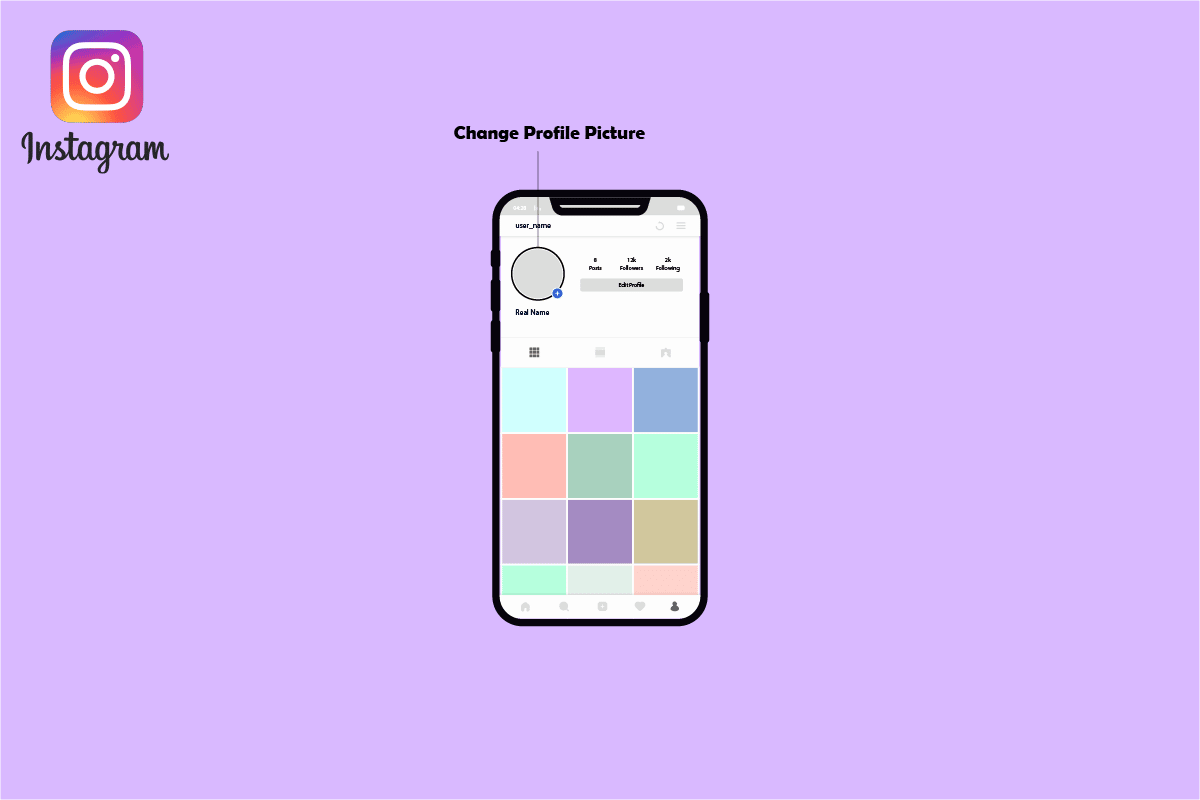
内容
- 如何在 Instagram 上更改个人资料图片
- 我可以更改我的 Instagram 头像吗?
- 如何在 Instagram 应用程序上更改个人资料图片?
- 我可以使用移动浏览器更改我的头像吗?
- 如何在台式机或 PC 上更改 Instagram 个人资料图片?
- 为什么我的 Instagram 个人资料图片不起作用?
- 无法在 Instagram 上更改个人资料图片?
- 为什么它说我无法更改我的个人资料图片?
- 为什么 Instagram 删除我的头像?
- 为什么我的头像是黑色的?
如何在 Instagram 上更改个人资料图片
继续阅读本文,详细了解更改 Instagram 头像的步骤。
我可以更改我的 Instagram 头像吗?
无论您是个人还是企业,您的个人资料照片都能充分说明您的情况,现在几乎每个人都在社交媒体上露面,掌握您的互联网平台和您向世界展示的形象就显得尤为重要. 因此,您更改 Instagram 个人资料照片的频率没有限制。 每天、每年一次、每月一次,或任何时候,只要你愿意,你都可以自由地修行。
如何在 Instagram 应用程序上更改个人资料图片?
以下是如何在 Instagram 应用程序上更改头像的简要说明:
1. 要更改个人资料图片,请在iPhone或Android手机上打开Instagram 应用程序。
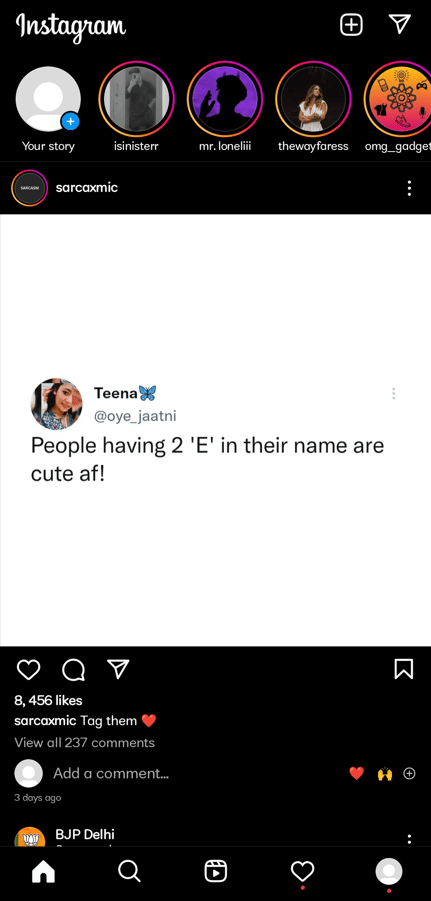
2. 打开手机上的Instagram 应用程序开始使用。 从应用程序的底部栏中选择配置文件图标(这是该行中的最后一个图标)。
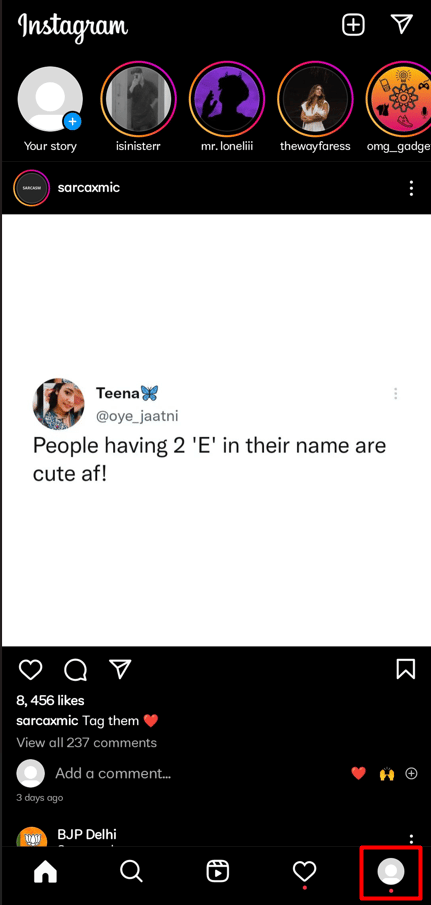
3. 您将被引导至您的个人资料页面。 在此处点击您的个人资料信息下方的“编辑个人资料”链接。
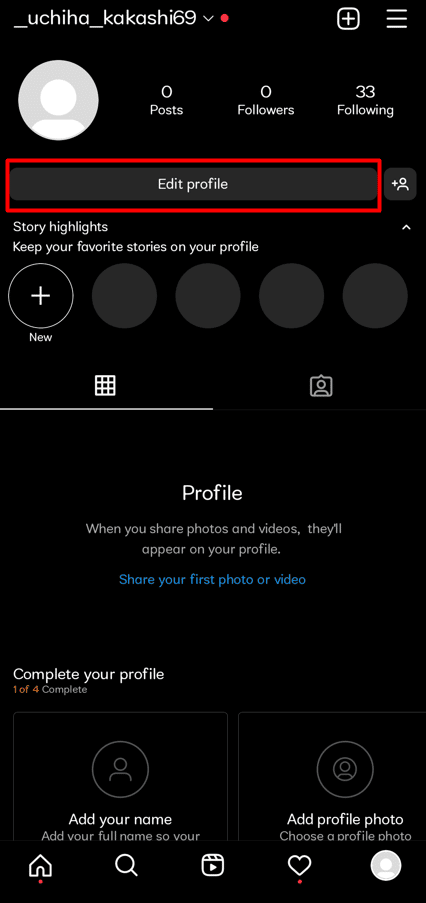
4. 点击编辑个人资料页面上现有个人资料照片旁边的编辑照片。
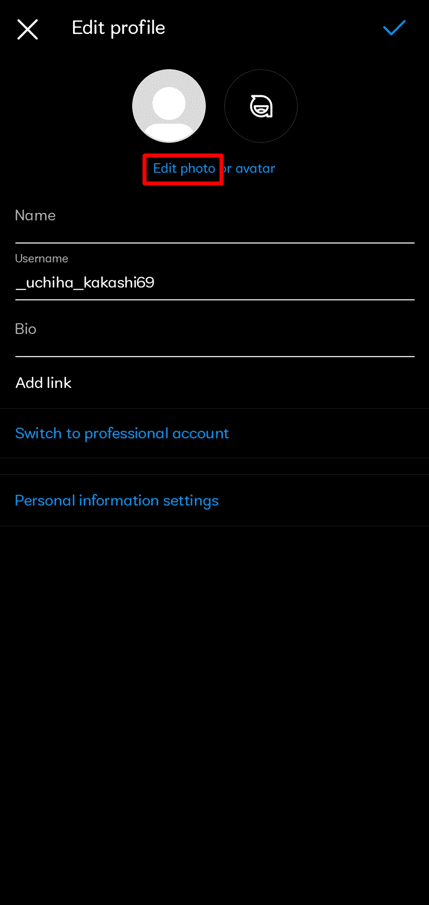
5. Instagram 将在您的应用程序底部启动“更改个人资料照片”菜单。
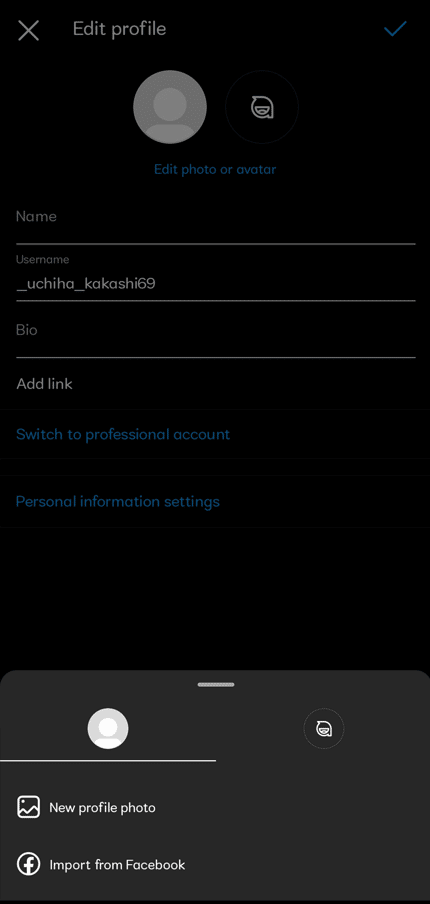
6. 点击菜单中的新建个人资料照片,将您的个人资料照片更改为保存在手机上的照片。 或者您也可以点击从 Facebook 导入以使用您 Facebook 个人资料中的照片。
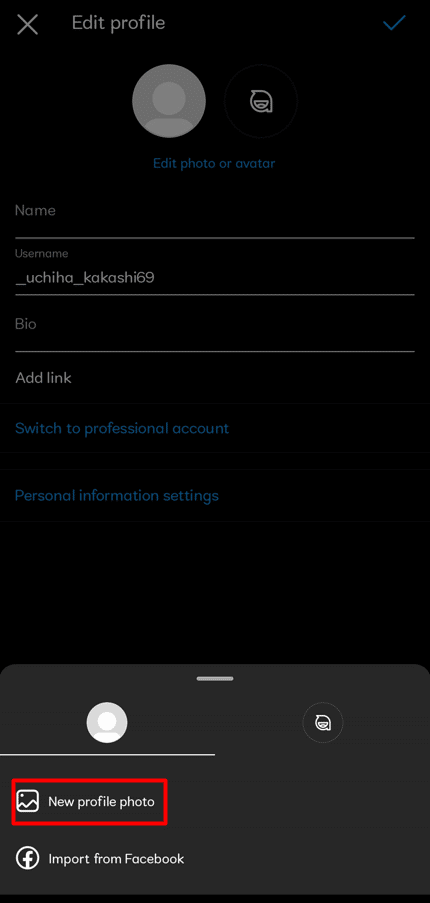
注意:如果您只想从 Instagram 个人资料中删除当前图片,请使用“删除个人资料照片”选项。
7. Instagram 将在您的手机上启动图库。 在此处选择要用作 Instagram 个人资料图片的图片。 当您选择照片时,该程序将显示编辑选项。
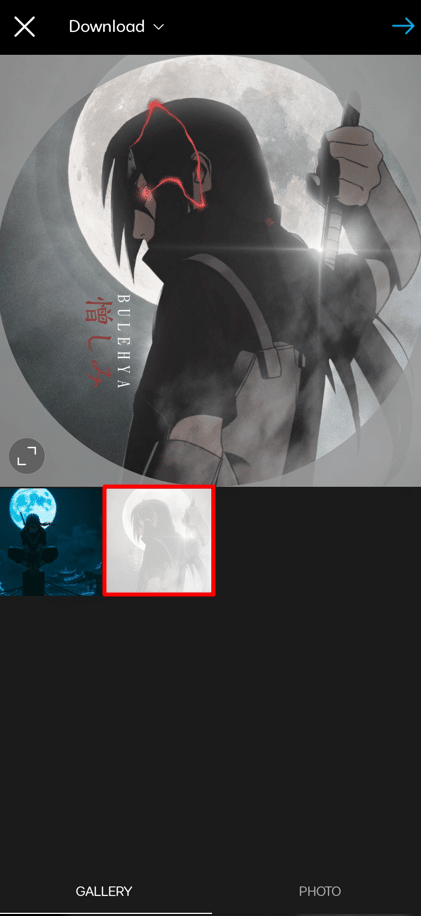
8. 如果需要,编辑您的照片。
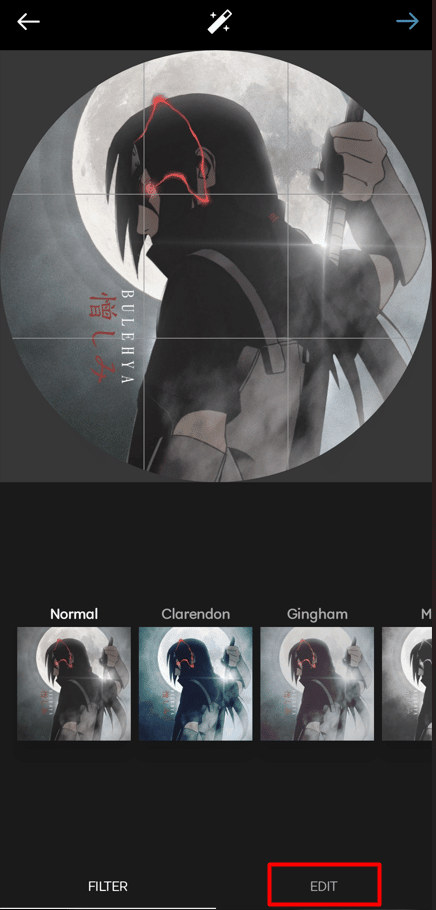
9. 接下来,点击编辑屏幕右上角的向右箭头图标。
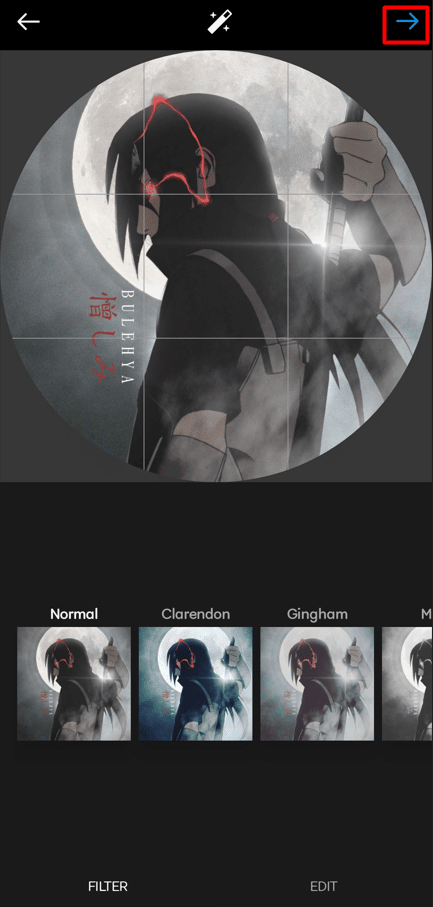
10. Instagram 会将您引导至您的个人资料页面,您的新个人资料照片将在其中可见。
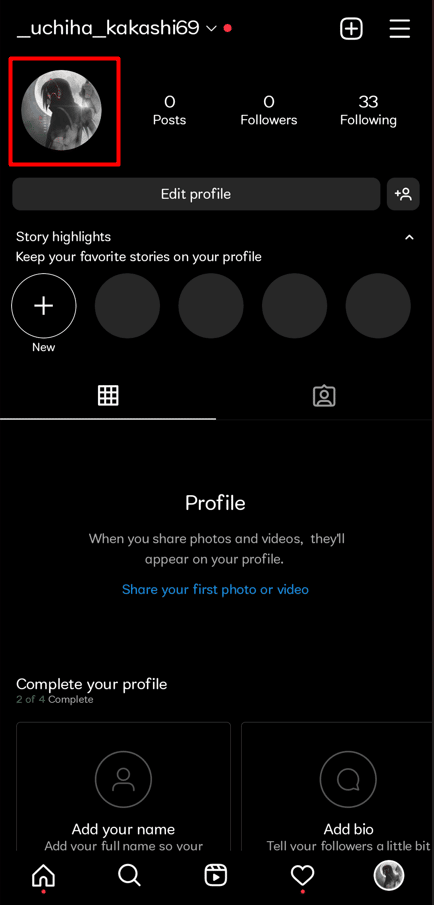
另请阅读:如何查看谁查看了您的 Instagram 帖子
我可以使用移动浏览器更改我的头像吗?
是的,您可以使用移动浏览器在 Instagram 上更改头像。 您只需访问 Instagram 网站并使用您的凭据登录即可修改您的头像。 按屏幕右上角您当前的个人资料照片,选择个人资料。 单击您的个人资料照片,选择上传照片。 添加要用作个人资料图片的图像。
如何在台式机或 PC 上更改 Instagram 个人资料图片?
要在台式机或PC上修改个人资料照片,请访问Instagram 网站。

以下是如何在桌面或PC上更改 Instagram 上的个人资料图片的简要说明:
1. 在您的计算机上打开网络浏览器并转到 Instagram 网站以开始使用。 如果您还没有这样做,请登录您的帐户。
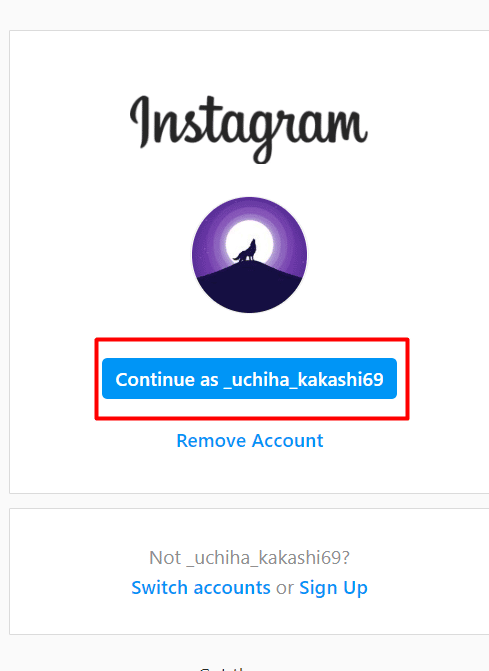
2. 在 Instagram 网站上,单击右上角的个人资料符号。
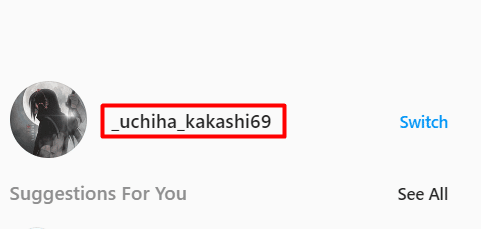
3. 单击您的个人资料符号后,在设置按钮左侧的侧栏中选择“编辑个人资料”。
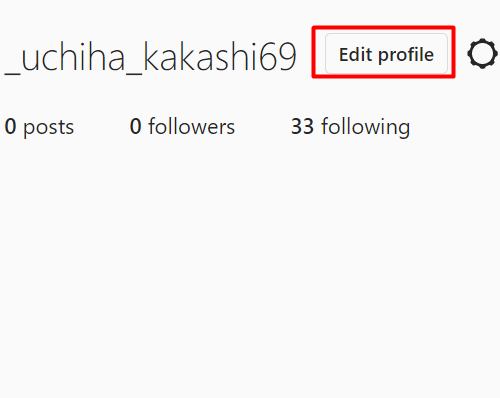
4. 在右侧窗格中选择您的 Instagram 用户名下的更改个人资料照片选项。
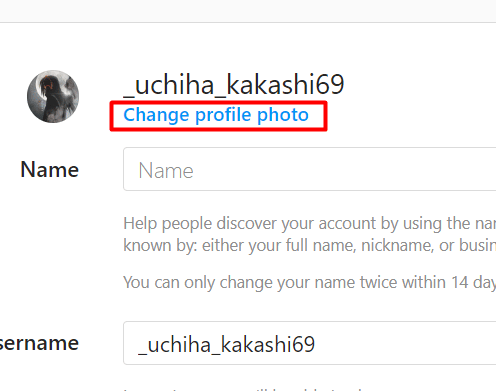
5. 从出现的更改个人资料照片弹出窗口中选择上传照片。
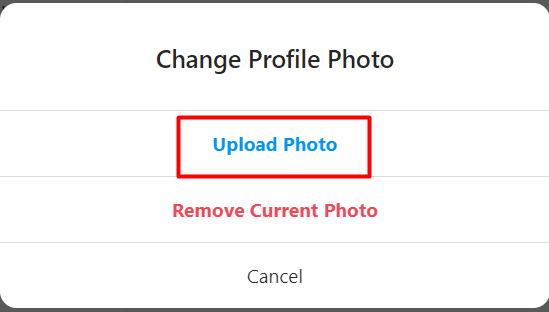
6. 将出现 PC 上默认的打开文件窗口。 在此窗口中导航到包含新图片的文件夹,然后选择它。
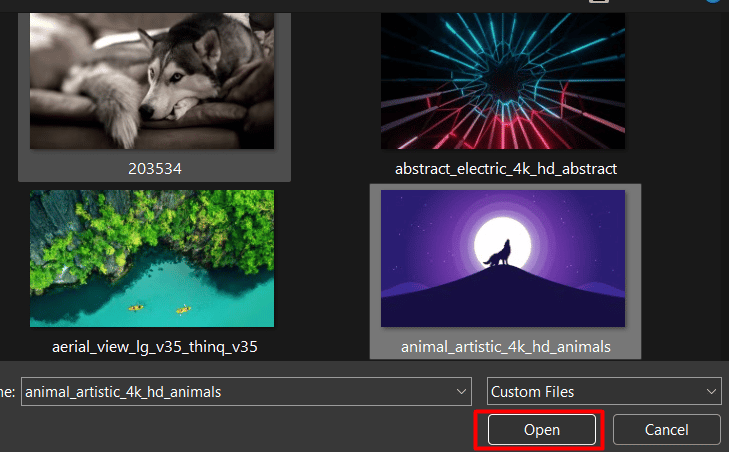
7. Instagram 会立即将您新选择的图片添加到您的个人资料中。
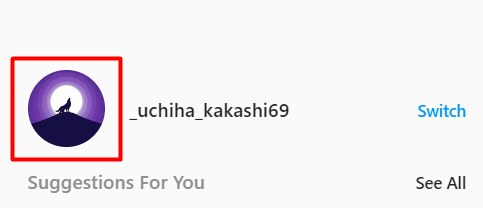
另请阅读:如何在 Instagram 上查看最近的关注者
为什么我的 Instagram 个人资料图片不起作用?
由于 Instagram 技术故障,许多 Instagram 用户无法上传图片。 如果您尝试更新您的 Instagram 图片但无法更新,并收到要求您检查互联网连接的通知,请稍后再试,这意味着出现问题而您无法更新。 可能存在错误,或者您的互联网连接可能不佳,这可以解释为什么您的 Instagram 个人资料照片没有更改。 然而,这一次问题出在 Instagram 端,而不是你的端; 它的应用程序中有一个小错误,这是唯一引起所有骚动的原因。
以下是更改 Instagram 个人资料照片的一些方法:
- 注销 Instagram 并重新登录
- 查找 Instagram 应用程序的更新。
- 摆脱您当前的个人资料注销并重新登录后上传新图像。
- 检查您的互联网连接
- 在移动数据和 Wi-Fi 之间切换。
- 使用网络浏览器应用程序尝试更改您的 Instagram 个人资料图片。
无法在 Instagram 上更改个人资料图片?
应用程序中的错误通常是导致显示消息抱歉的个人资料图片更新问题的原因,我们无法更新您的个人资料图片。 大多数时候,遇到问题的用户与他们没有任何关系,因为 Instagram 的服务器无法更新或上传您的新个人资料图片。
- Instagram 服务器上的错误:许多用户在某些时候遇到过这个问题; 这既不罕见也不罕见。 当应用程序出现服务器问题时,Instagram 无法更新用户的个人资料图片。
- 无在线连接:要更改您在 Instagram 上的个人资料图片,您必须有互联网连接。 如果您在 Instagram 上更新个人资料照片时遇到问题,并且显示消息抱歉,我们无法更新您的个人资料照片,这可能是因为您的设备未连接到数据或 wifi 网络。
为什么它说我无法更改我的个人资料图片?
Instagram 是否在说,抱歉,我们无法更新您的个人资料图片。 请确认您有互联网连接,稍后重试?。 此错误消息表明您无法更改您的 Instagram 个人资料图片。您可能必须等到 Instagram 修复“抱歉,我们无法更改您的个人资料图片”错误,因为它通常是由 Instagram 端的错误引起的。 根据抱歉我们无法更新您的个人资料图片错误消息,您没有互联网连接。 不过,通常情况并非如此。 这对你来说不是问题; 这是 Instagram 的一个错误。 这不是一个选项,因为如果您使用 Instagram,您应该已经有互联网连接。
为什么 Instagram 删除我的头像?
对你无价的头像感到失望? Instagram 可能会删除您的个人资料图片的原因有多种,所以请不要担心。 以后,您应该避免犯类似的错误。
- 发布攻击性图片:Instagram 有一种识别攻击性图片的技术,然后将其删除。 然后,用户会抱怨说,当您发布不合适的照片时,您的帐户会受到影响。 始终在您的个人资料中上传适当的内容以确保安全。
- 您的帐户受到限制:如果您的帐户有异常行为或使用应用程序和软件向您的帐户提交内容,您有时可能无法将照片上传到您的帐户。 如果发送图片已被禁止一段时间,您将无法将任何照片发布到您的帐户。
- 您的应用程序出错:此外,一个问题可能会阻止您的 Instagram 应用程序上传照片。 您的 Instagram 应用程序崩溃或文件损坏,这是错误。 要修复错误,您可以尝试卸载然后重新安装该应用程序。
为什么我的头像是黑色的?
Instagram 是一款知名且免费的软件,可通过帖子、故事和个人资料图片分享照片和视频。 在 Instagram 上,您经常可以看到朋友的头像。 但是,偶尔您会发现部分或全部 Instagram 个人资料是黑色或空的。 实际上,Instagram 的黑个人资料或故意的人为行为可能存在技术问题。 因此,如果您发现自己的个人资料图片是黑色的,则可能存在技术故障。
以下是您可以用来修复错误的一些技巧:
- 验证您的互联网连接
- 同步问题 关闭并重新打开 Instagram
- 更新 Instagram 应用
- 删除 Instagram 上的缓存
- 更新 Instagram 应用
- 重新安装 Instagram 应用程序。
按照这些说明,也许您现在知道如何更改 Instagram 上的头像。
推荐的:
- 如何在 Windows 10 中查看主板型号
- 修复 Facebook 点赞没有可用数据
- 你能看到谁截图了你的 Instagram 故事或帖子吗?
- 如何在 Instagram 上查看喜欢的帖子
在这篇简单明了的文章的帮助下,我们希望您现在对 Instagram 以及如何在 Instagram 上更改个人资料图片等问题有一个透彻的了解。 但是,请随时在下面提供的空间中发表任何评论、问题或疑虑,我们将尽力解决它们。 对于我们即将发布的博客,还请让我们知道您对以下问题的看法。
